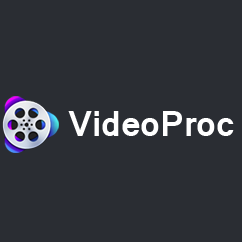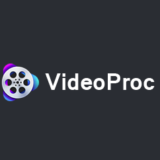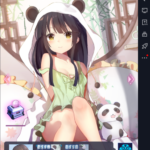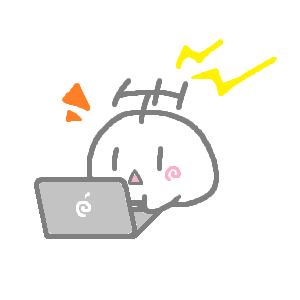
どうも、お気に入りの動画は保存してリピート再生しまくります、ふーらいです。
以前、動作の軽さと機能の豊富さが魅力的な「VideoProc(ビデオプロック)」という動画編集ソフトをレビューしました。
このソフトの機能のひとつに、動画DL機能があります。Youtubeやニコニコ動画といった特殊な方法を使わないとDLできない動画を、VideoProcなら簡単に入手できるのです。
最初に:VideoProcとは

動画の編集や保存形式の変換、DVDの形式変換、動画サイトからの動画DL、PC画面の録画など、動画に関していろんな機能を詰め込んだ多機能ソフトです。
コレ一本あるだけで、動画に関するさまざまな作業が効率良く行えるようになります。
今回は多種多様な機能の中から、動画DL機能にスポットを当てて解説していきます。
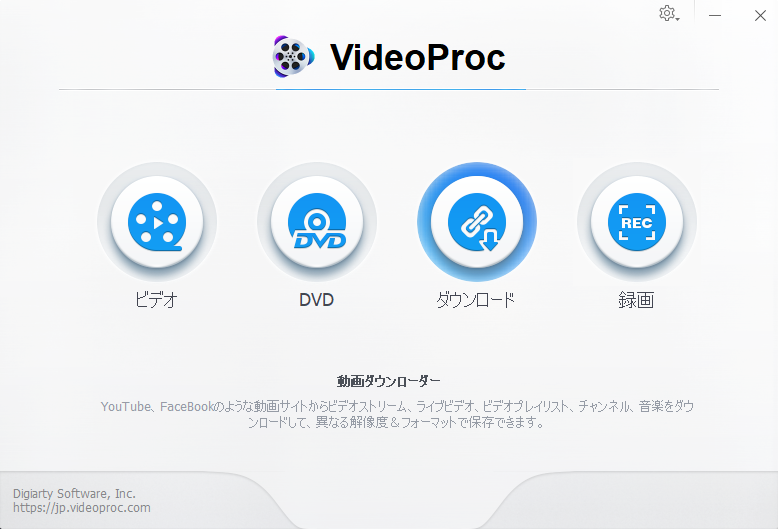 ▲ソフトを立ち上げて右から2番目「ダウンロード」の項目から進める
▲ソフトを立ち上げて右から2番目「ダウンロード」の項目から進める
動画DLに対応しているサイトは1000種類以上
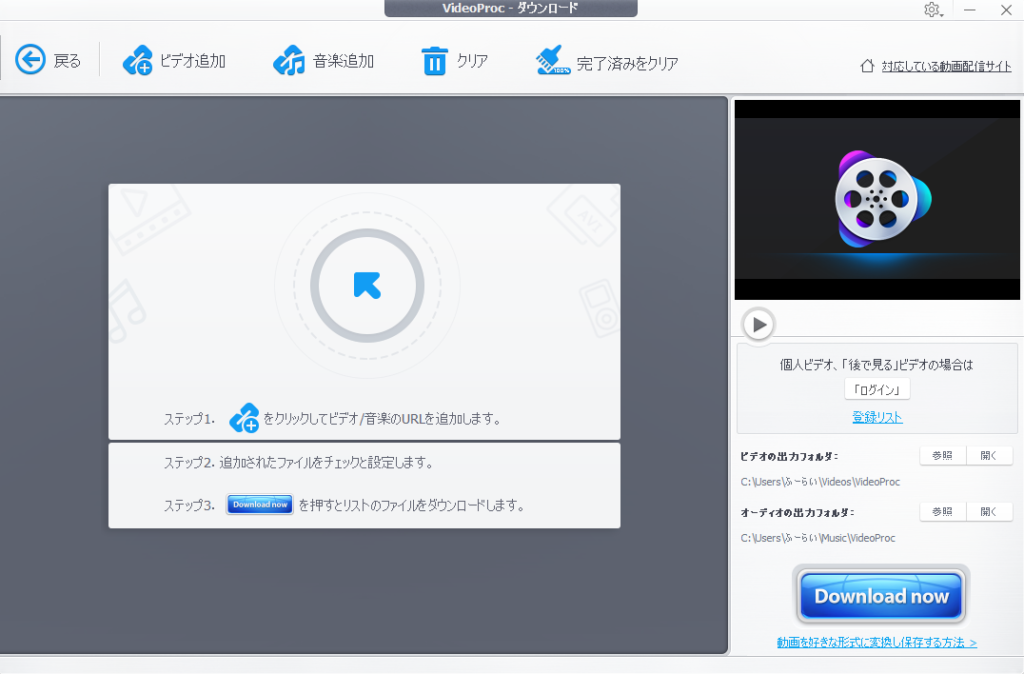 ▲動画ダウンロード画面
▲動画ダウンロード画面
先に書いた通り通常、動画サイトから動画をそのままDLは出来ません。多くの場合、特殊なアドオンをブラウザにインストールして行うことが多いです。
もちろん、対応しているサイトにしか使えないため、サイトによって使い分ける必要もあります。
VideoProcは、YouTubeやニコニコ動画のような日本での使用率が高い大手動画サイトはもちろん、Bilibili,、Dailymotionや、Twitter、Facebook、InstagramといったSNSの動画の保存も可能。
また、XVIDEOSやPornhubなどアダルト系も完備。詳しくは下記の対応サイト一覧を参照していただくと分かりますが、1000種類以上の動画共有、オンライン動画配信サイトに対応しています。
私が知る限りの動画配信サイトは全部対応しています。この中に入っていないサイトは相当コアな部類になるのではないかと。
VideoProcで動画をDLする
まずビデオ追加、もしくは音楽追加をクリックします。
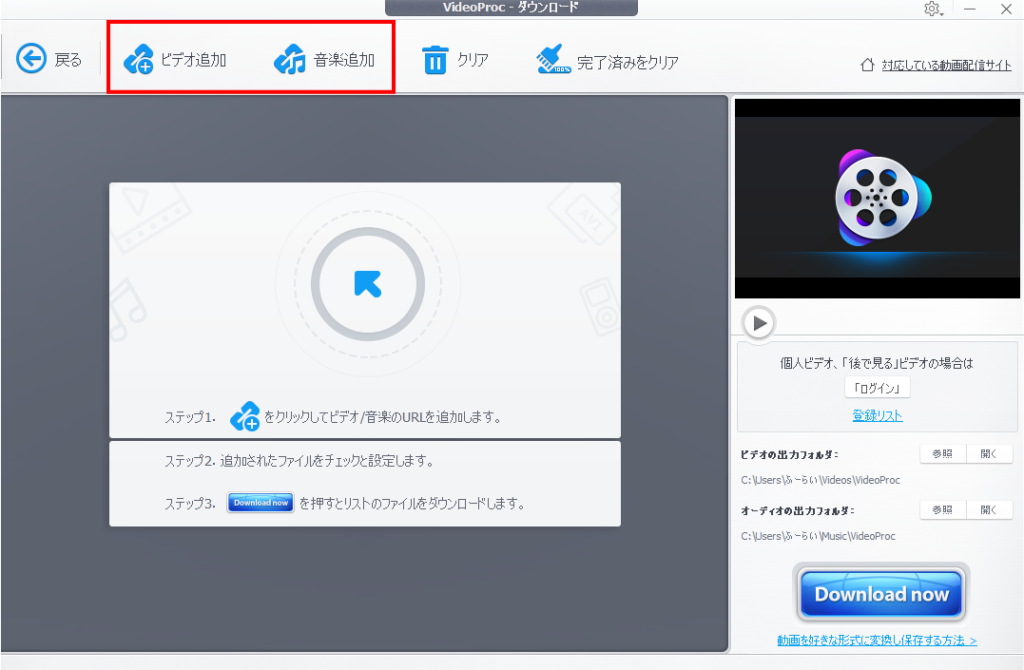 ▲上部のバーにあるどちらかをクリック
▲上部のバーにあるどちらかをクリック
ビデオ追加であれば動画そのものを、音楽追加であれば動画の音のみを保存できます。用途に合わせて選んでください。
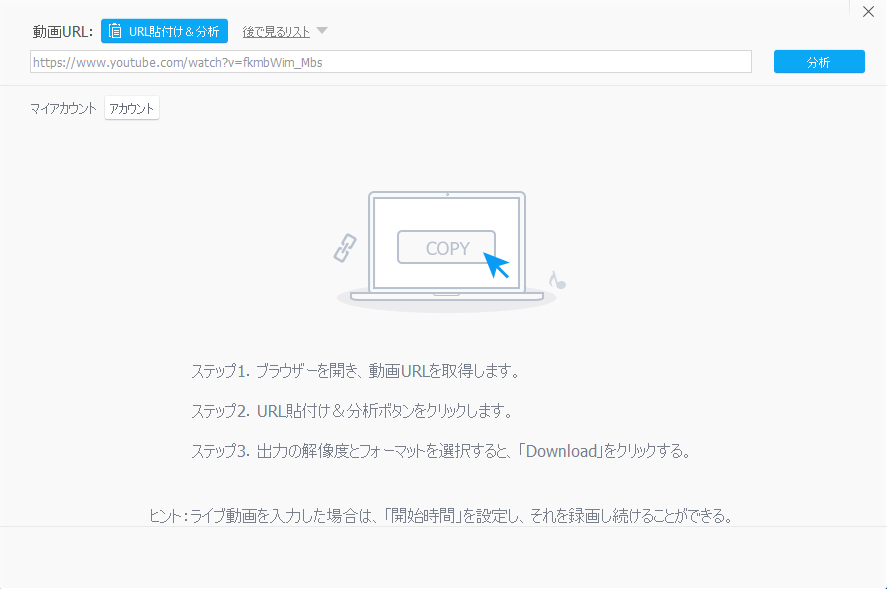 ▲DLしたいURLを入力することでDLが開始される
▲DLしたいURLを入力することでDLが開始される
画面に説明が出ていますが、まず動画のURLを取得(コピーで可)。その後、URL貼付け&分析と書かれたボタンをクリックすると、自動で動画を読み込んでくれます。
なお、ここにも書いてありますがライブ放送も録画保存が可能です。他動画と同様、URLをコピーするだけでOK。
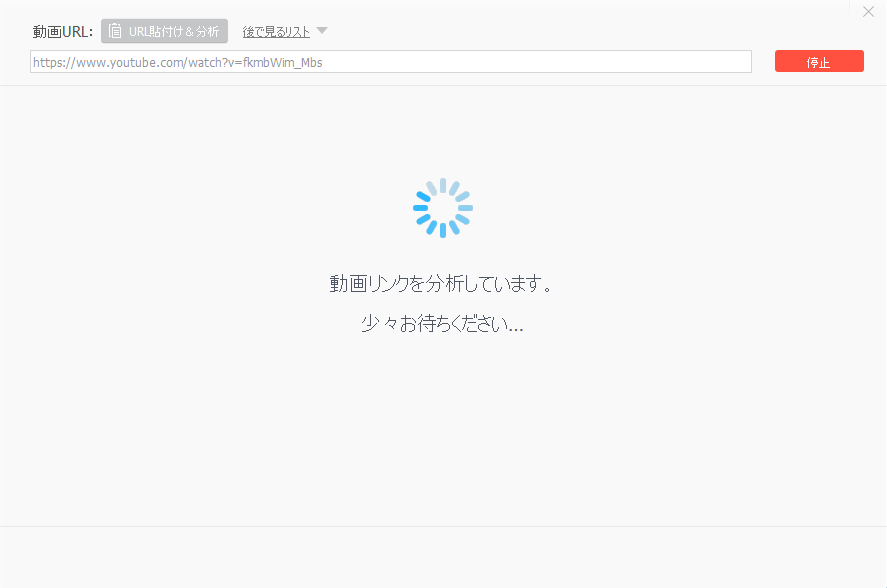 ▲読み込み中。しばらく待つと――
▲読み込み中。しばらく待つと――
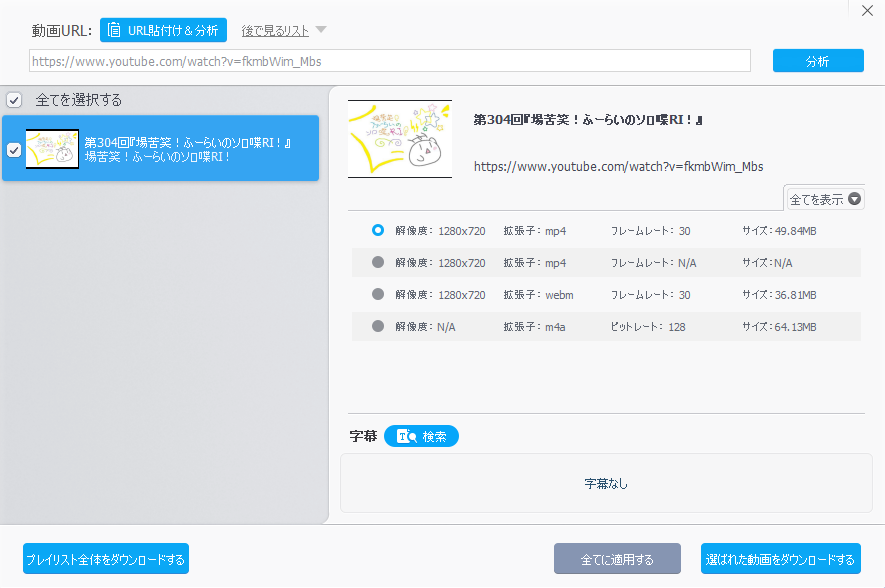 ▲動画の詳細と保存方法が表示される
▲動画の詳細と保存方法が表示される
あとは解像度や拡張子を選択し、選ばれた動画をダウンロードするというボタンをクリック。
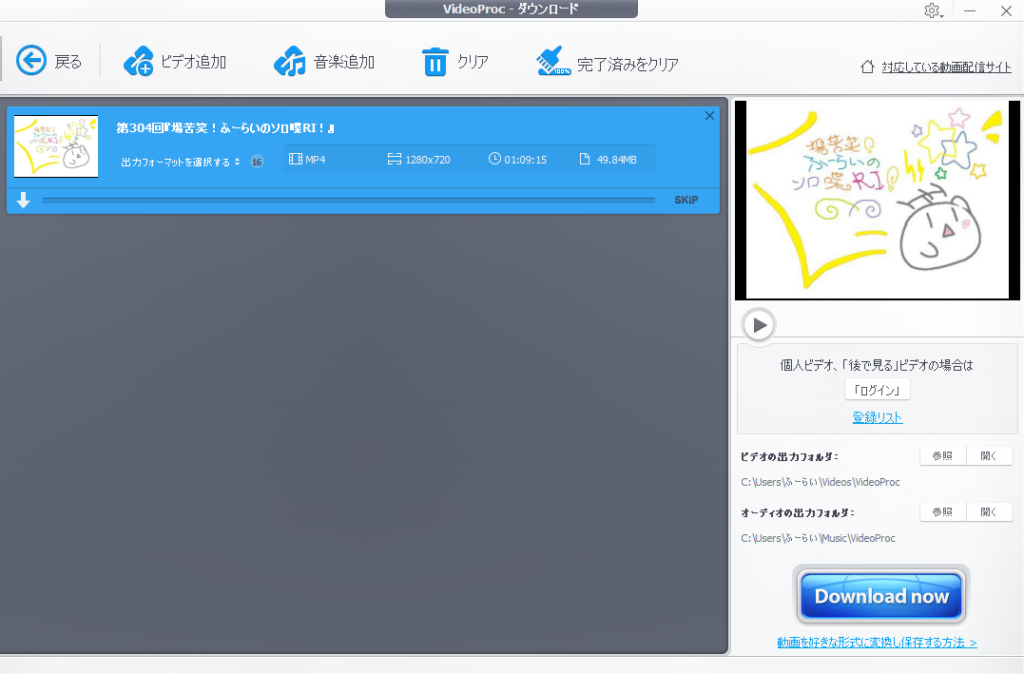 ▲ダウンロードする動画がウィンドウに追加されたらOK
▲ダウンロードする動画がウィンドウに追加されたらOK
 ▲DLする動画の詳細が表示される
▲DLする動画の詳細が表示される
さらに詳細画面から、出力フォーマットを選択するをクリックすれば、より細かいフォーマットの選択が可能です。
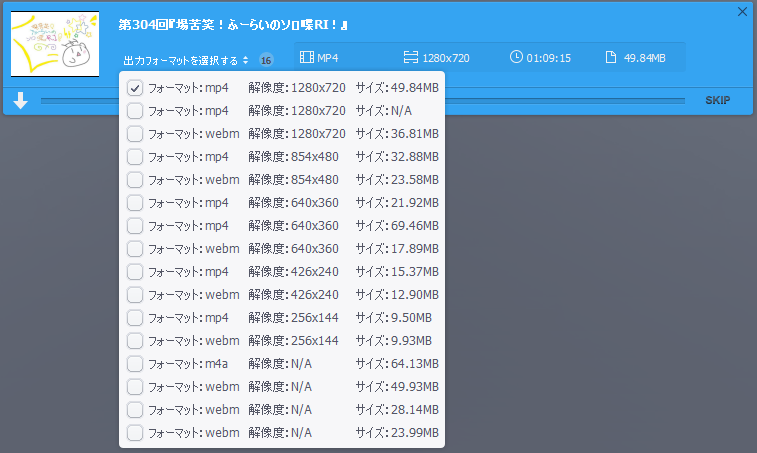 ▲フォーマットや解像度が表示される
▲フォーマットや解像度が表示される
最後に、右下のDownload nowのボタンをクリックすれば、DL開始。
 ▲DLの進捗が表示される
▲DLの進捗が表示される
完了すれば、指定のフォルダに保存されます。
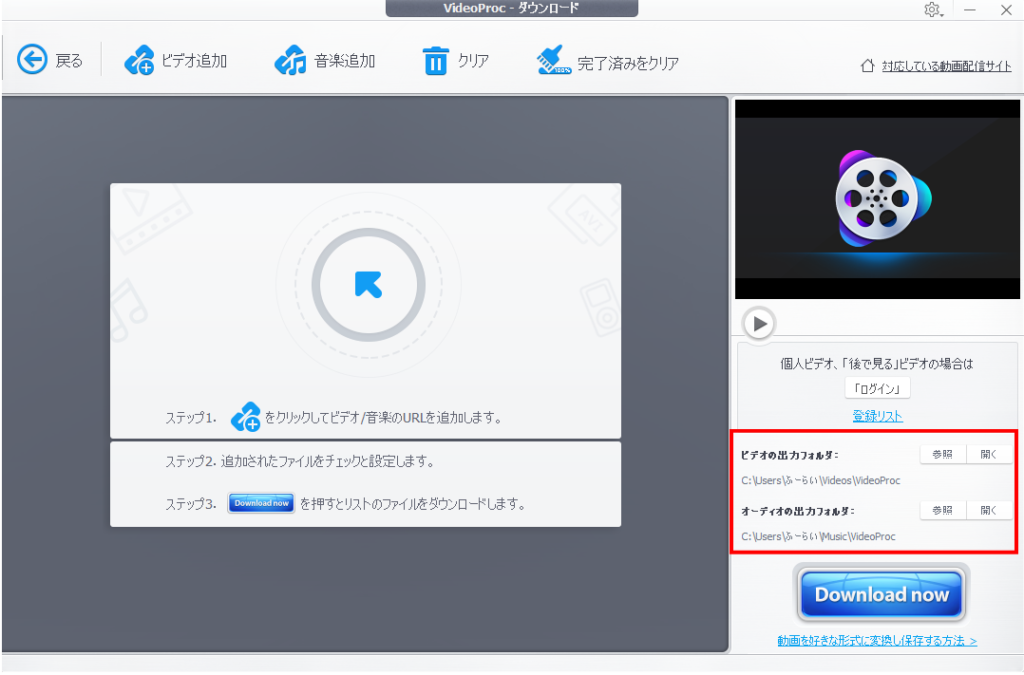 ▲動画と音声、それぞれの保存フォルダはここで指定可能
▲動画と音声、それぞれの保存フォルダはここで指定可能
「後で見る」リストのDLも可能
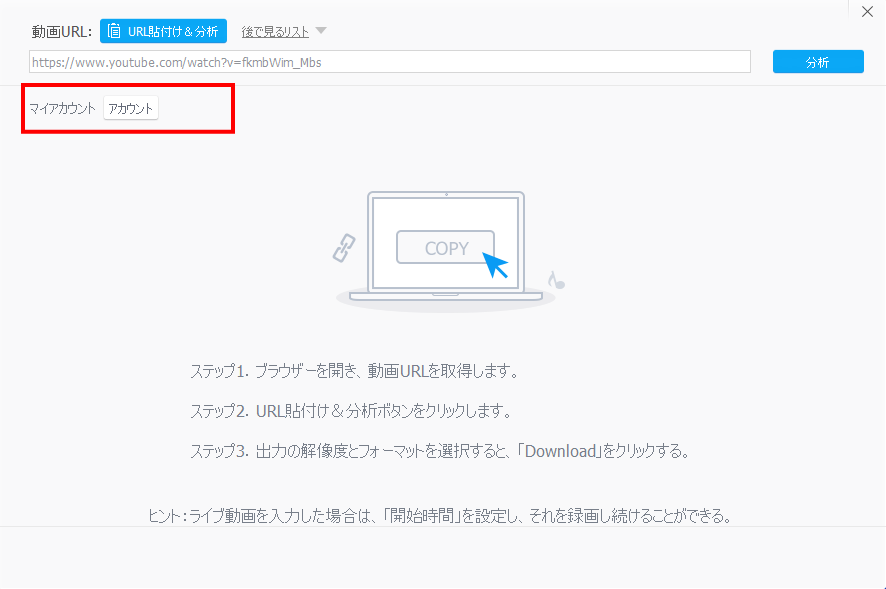 ▲動画のURLを入力する画面にある、アカウントに注目
▲動画のURLを入力する画面にある、アカウントに注目
YouTubeとVimeoの後で見るリストを、アカウントにログインすることで読み込めます。上記の赤枠で囲った部分の、アカウントと書かれたボタンをクリックします。
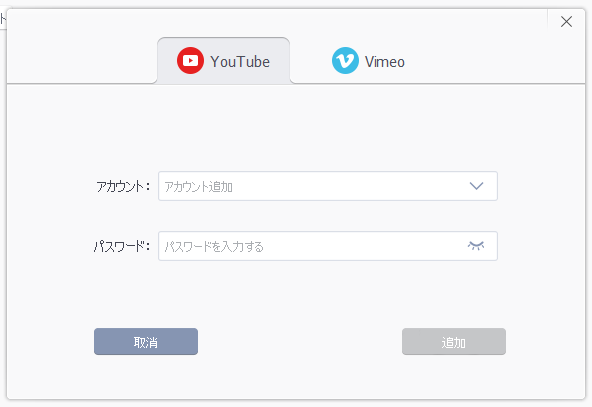 ▲アカウントとパスワードを入力
▲アカウントとパスワードを入力
この方法を使うと、後で見るリストに登録した動画をまとめてDLすることができます。
DLした動画の編集もVideoProcで
今回は動画DLに関する操作を中心に解説しました。動画の編集もできるので、DLした動画をカスタマイズすることも簡単に可能です。
シェアウェアですが、機能が一部制限される代わりにフリーでの使用も可能。まずはフリーで試してみて、その機能を実感してみてください。
以上だ! また会おう!!
(この記事はChengdu Digiarty Software, Inc.様の提供でお送りしました!)